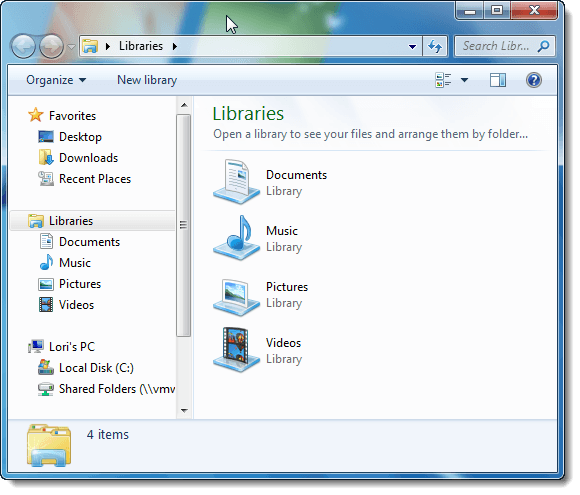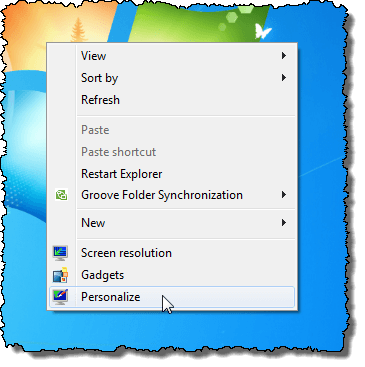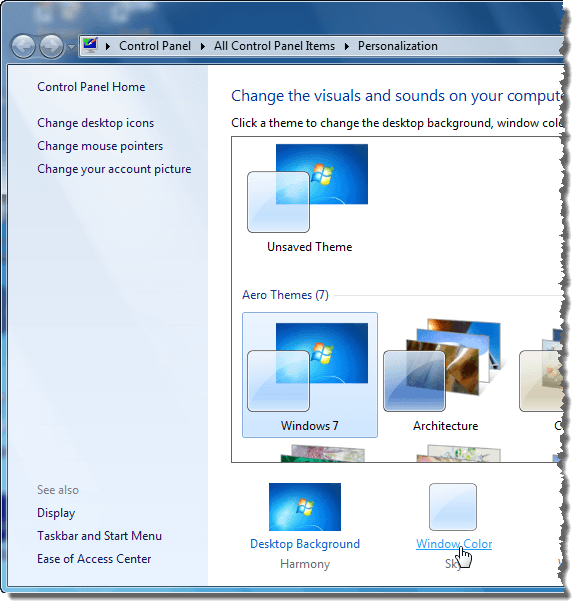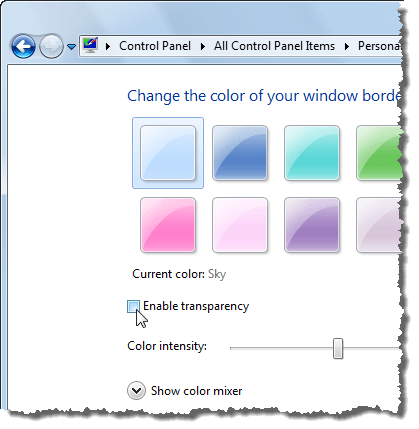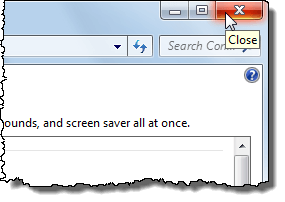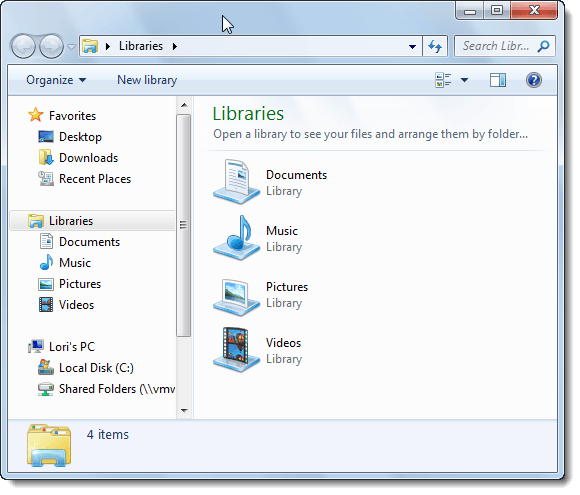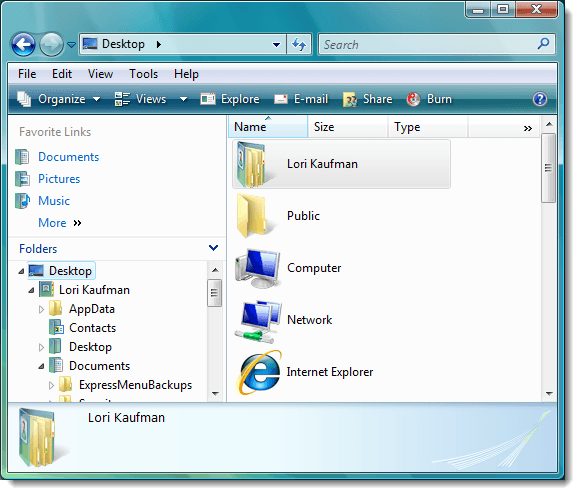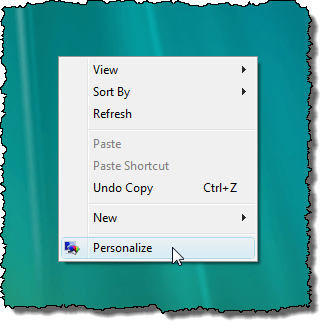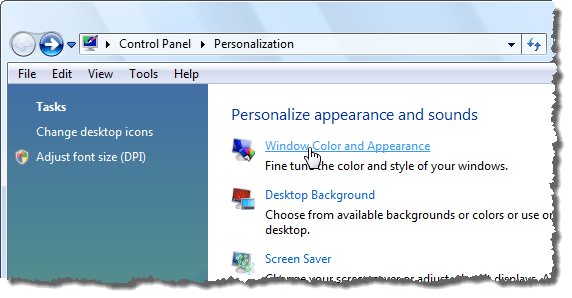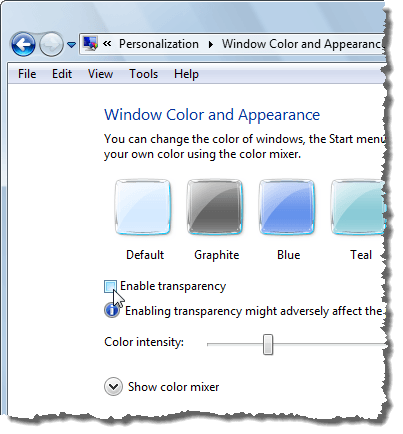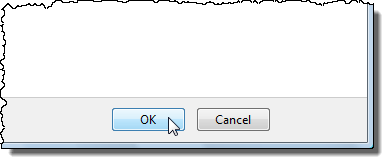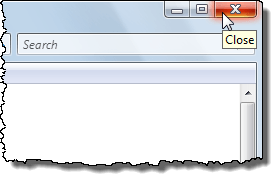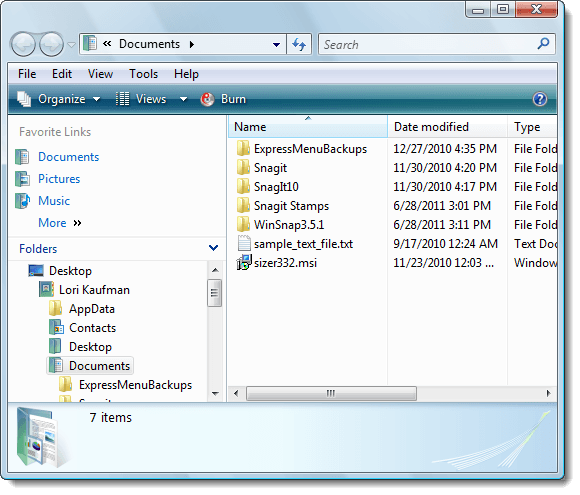Az Aero Glass átlátszó üvegének megjelenése a Windows 7 és a Vista rendszerben szépnek tűnhet, de lelassíthatja azokat a számítógépeket is, amelyek nem rendelkeznek nagy teljesítményű videokártyával. Ha a számítógép teljesítményét hátrányosan befolyásolja az Aero Glass funkció, felgyorsíthatja a Windows-ot, és még mindig kihasználhatja az Aero funkciókat, például a Flip 3D és a Tálca miniatűröket. Az üveg átláthatósága le lehet tiltani.
Ez a cikk bemutatja, hogyan kell ezt végrehajtani a Windows 7 és a Vista rendszerben. Az eljárás kicsit más az egyes rendszereken.
Windows 7
A következő Windows Intéző ablakban megjelenik az Aero Glass átláthatóságának hatása a Windows 7 rendszerben. Meg fogja találni a Windows az asztalon az ablak határain keresztül.
Az Aero Glass átláthatóságának kikapcsolásához a Windows 7 rendszerben kattintson a jobb egérgombbal a
A Testreszabásképernyő a Megjelenik a Vezérlőpult. Kattintson a Ablak színelinkre a témák alatt.
Az Ablak színe és megjelenéseképernyőn jelölje be az Átláthatóság engedélyezésejelölőnégyzetet, így nincs jelölőnégyzet a dobozban.
Kattintson a <
A Vezérlőpultbezárásához kattintson az ablak jobb felső sarkában lévő Xgombra.
A windows határai nem átlátszóak.
Windows Vista
Windows Asztali ablakban a Windows Vista operációs rendszeren engedélyezett Aero Glass átláthatóság.Az Aero Glass átlátszóságának letiltásához a Windows Vista rendszerben kattintson a jobb egérgombbal üres terület az asztalon, és a felugró menüből válassza a Testreszabáslehetőséget.
A Testreszabás
A Ablak színe és megjelenésejelölje be az Átláthatóság engedélyezésejelölőnégyzetet, így nincs jelölőnégyzet a dobozban.
>OKbezárásához kattintson a Ablak színe és megjelenéseképernyőre.
Kattintson a Xgombra az ablak jobb felső sarkában.
Az ablakok határai már nem átlátszóak.
Ha nem bánja, hogy feladja az Aero Glass funkció néhány díszes megjelenését, egy kicsit nagyobb teljesítményt érhet el a rendszerből. Mint korábban említettük, még mindig hozzáférhetünk a funkcionális Aero funkciókhoz.
Lori Kaufman